Pisanie po śladzie i nie tylko – darmowy generator kart pracy!
Hello!
Wrzesień depcze nam po piętach ? Jeśli uczycie w klasach I-III i szukacie narzędzia, które pozwoli Wam tworzyć karty pracy z pisaniem po śladzie, to ten post jest właśnie dla Was!
Nie wiem czy wiecie, ale na stronie https://naszelementarz.men.gov.pl/generator-kart-pracy/ możecie stworzyć super karty pracy.
Zaczynamy od kliknięcia w link wyżej:
Macie tutaj dostępny film instruktażowy, ale ja Wam pokrótce opiszę co oferuje ten generator.
Klikamy w pole Otwórz Generator Kart Pracy Online
Przechodzimy do tworzenia nowej karty pracy. Wpisujemy tytuł naszej karty pracy. Opcjonalnie możecie wypełnić pole „opis” – możemy tam dodać opis polecania lub inne informacje, które chcemy, aby znalazły się na naszej karcie pracy.
Następnie klikamy na zieloną belkę z napisem „Rozpocznij tworzenie nowej karty pracy”. Po kliknięciu wyświetli się pusta karta pracy do edycji z siatką pomocniczą, która ułatwi Wam równomierne umieszczenie wszystkich elementów. Jest ona widoczna tylko podczas tworzenia. Jeśli ją wydrukujecie , ta siatka nie będzie widoczna.
Na każdej karcie pracy zawsze będą widoczne takie dane: numer karty pracy, tytuł, imię i nazwisko, data oraz klasa.
Po prawej stronie znajduje się menu.
Możecie dodawać obrazki, które znajdują się w „Elementarzu” i dowolnie je edytować, działania matematyczne, piktogramy komunikacyjne (dostosowane do uczniów ze specjalnymi potrzebami edukacyjnymi) – zajrzyjcie do filmiku instruktażowego.
Jak zrobić kartę pracy z elementami pisania po śladzie?
Z menu po prawej wybieramy kategorię „obiekty„, następnie „nauka pisania” i wybieramy jedną z trzech opcji do pisania po śladzie: litery połączone, litery ze strzałkami kierunku pisania, litery samodzielne.
Pole dodajemy poprzez chwycenie myszką danej opcji pisania i przeciągnięcie jej na kartę pracy. Upuszczamy pole w dowolnym miejscu. Wyświetli się jedynie liniatura.
Teraz decydujemy co chcemy wpisać, jakiej wielkości ma być nasz tekst, ustalamy jego przezroczystość klikając na to pole.
Pierwszy znak od lewej to zmiana przezroczystości – przesuwając suwakiem, decydujemy o tym, czy tekst jest mniej lub bardziej widoczny.
Kolejna opcja to dodaj linie. Wybieramy opcję z liniaturą lub bez.
Kolejna opcja to zmiana rozmiaru czcionki. Do wyboru mamy tylko dwie opcje: 32pt lub 72pt.
Następny przycisk służy do dodawania tekstu. Po kliknięciu, za pomocą klawiatury, wpisujemy dowolną treść. Mogą to być pojedyncze wyrazy, frazy lub pełne zdania.
I teraz uwaga! Nie rozpędzajcie się z pisaniem – program działa powoli, więc każda literka musi być wpisana osobno, tzn. nie wpiszecie jednym ciągiem całego słowa. Ale cierpliwość popłaca ? I wygląda to tak:
Wstawiłam dwa wyrazy w liniaturze. Można zmienić teraz ich wielkość lub przezroczystość. Jeśli robicie zadania typu „połącz” nie trzeba zmieniać przezroczystości. Aby dodać kolejne słowo pod spodem, klikamy „enter” – nie ma potrzeby ponownego klikania by dodać nowe słowo w kolejnej linii.
Gdy nasza karta pracy jest gotowa, klikamy „zapisz zmiany” i następnie „zachowaj kartę” lub wybieracie opcję „drukuj PDF” i TADAM – gotowe ?
Opcji jakie oferuje ten generator jest bardzo wiele. Proponuję pobawić się tym narzędziem, tym bardziej, że jest ono dostępne za darmo!
Mam nadzieję, że przydał Wam się mój wpis. Dajcie znać w komentarzach czy znacie jakieś inne generatory kart pracy z elementami pisania po śladzie?
See you,
Sylwia











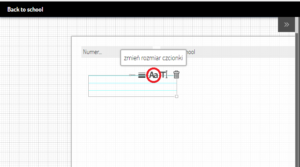




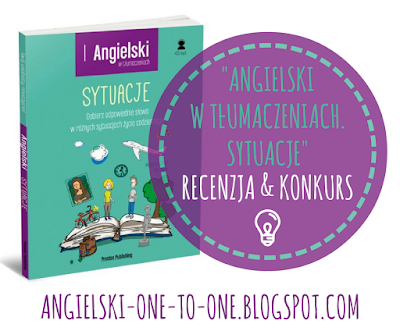
Oczywiście i podaję dalej. Dziękuję.
Super, cieszę się bardzo 🙂
Pierwsza karta wydrukowana się bez problemu. Teraz wydrukować chce druga i klapa. Program nie przetwarza obrazu do pdf
Właśnie tego szukałam! Ale gdy w jednej linijce wstawiłam kilka linijek, tzn. pisanie po śladzie x2 + pusta liniatura, w pdfie miałam tylko pierwsze linijki 🙁
Tak czy inaczej, fajny generator. Będę korzystać
czy wiecie co się dzieje z generatorem ? niestety od kilku dni nie działa:(